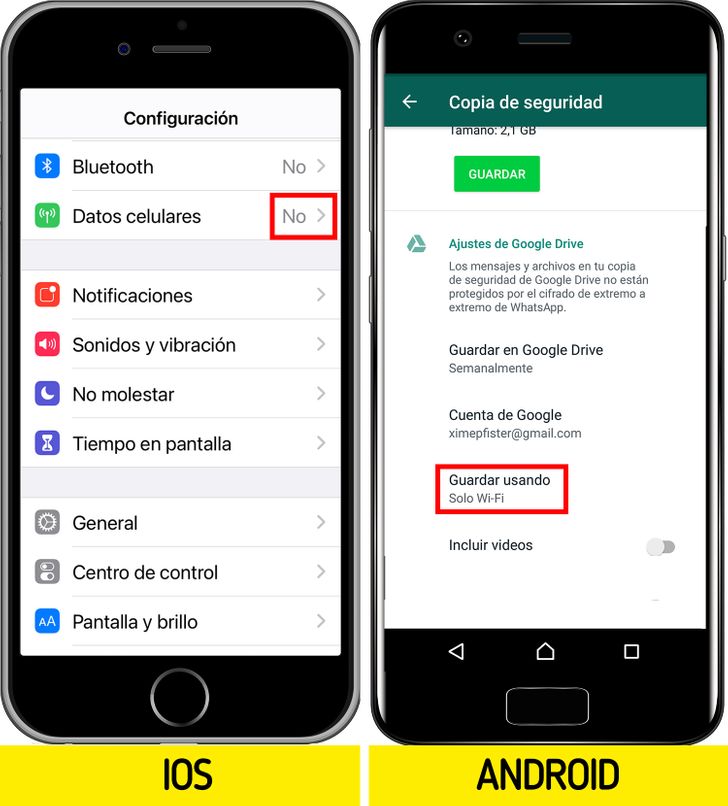Cómo hacer una copia de seguridad de WhatsApp (iOS y Android)
Muchas personas preferimos no borrar nuestras conversaciones porque las conservamos con fotos, stickers y anotaciones importantes. Ideas en 5 minutos te muestra cómo respaldar tus chats de WhatsApp realizando una copia de seguridad. Así podrás prevenir que se borre tu información en caso de que tu celular se pierda o sea robado.
Método para celulares iOS
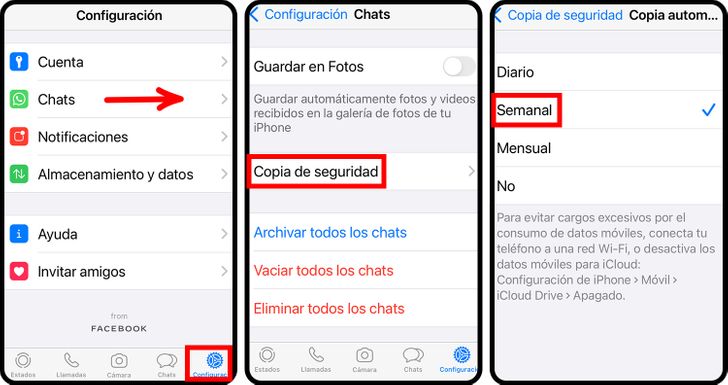
1. Ingresa a WhatsApp. Haz clic en Configuración, ubicada en la barra inferior derecha de la pantalla. Luego, elige la sección de Chats.
2. Presiona sobre Copia de seguridad. Te aparecerá la fecha de la última vez que hiciste un respaldo y otras opciones.
3. Lo recomendable es elegir Copia automática, aquí escoges la frecuencia con la que la aplicación efectuará copias de seguridad: a diario, semanal o mensual. También puedes optar por incluir videos en tu respaldo. Sin embargo, estos archivos suelen ser muy pesados y podrían ocupar gran parte del almacenamiento limitado de tu cuenta gratuita de iCloud.

4. Aunque configures la opción automática, también podrás respaldar tus chats de forma manual cuando lo desees. Pulsa sobre Realizar copia ahora.
5. Inmediatamente, te aparecerá el estado del proceso que toma calcular el tamaño de la copia y subirlo a la nube. Dependiendo de tu conexión de internet y de la cantidad de conversaciones, fotos e información guardada, esto podría demorar algunos minutos.
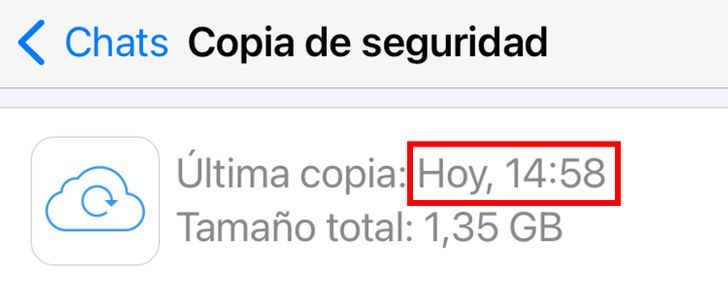
6. Luego de terminado el proceso, podrás confirmar que la copia de seguridad se efectuó correctamente cuando veas en Última copia tu fecha y hora actual.
Método para celulares Android
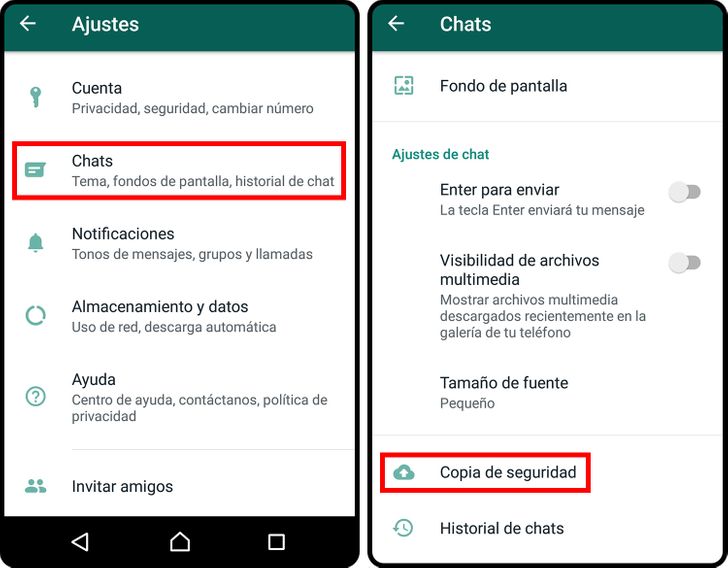
1. Entra en WhatsApp y pulsa el botón de los tres puntos que tienes en tu lado superior derecho para desplegar el menú de opciones. Haz clic en Ajustes > Chats.
2. Presiona sobre la sección Copia de seguridad.
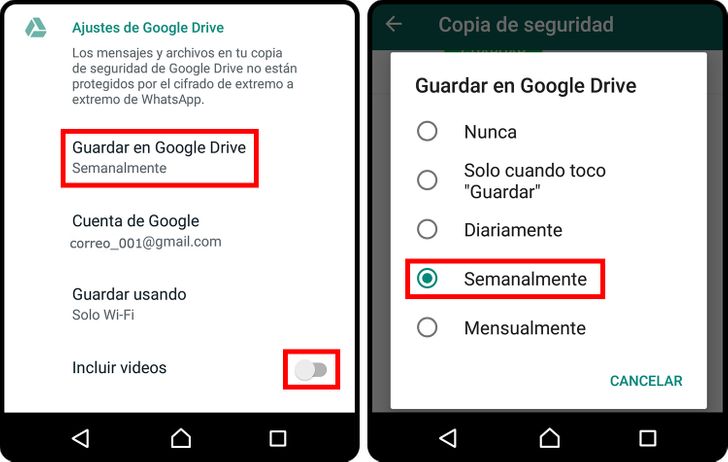
3. Selecciona Guardar en Google Drive o sobre la cuenta de Google que quieras usar para guardar la copia de seguridad. Si no tienes una cuenta de Google vinculada, podrás añadir una llenando tus datos y credenciales.
4. Cuando eliges respaldarlo a través de la nube de Google, puedes configurar cada cuánto tiempo se hará automáticamente una copia: a diario, cada semana, cada mes o manualmente.
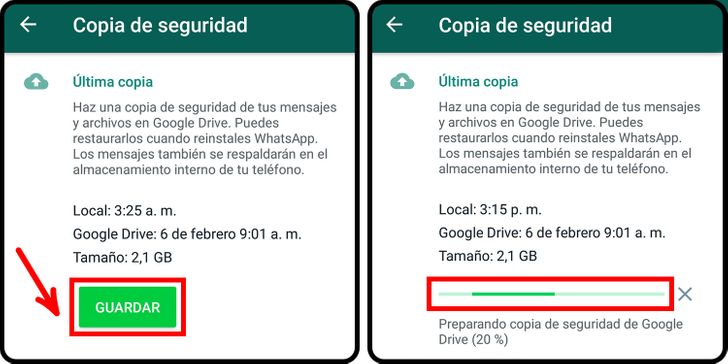
5. Para realizar un respaldo de tus conversaciones manualmente, pulsa en Guardar.
6. Podrás observar el estado del proceso mientras la copia de seguridad se sube a Google Drive. Dependiendo de tu conexión de internet y de la cantidad de conversaciones, fotos e información guardada, esto podría demorar algunos minutos.
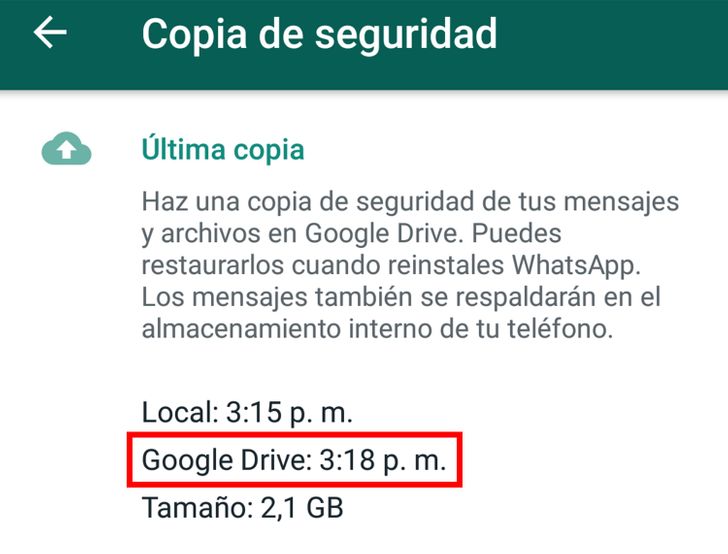
7. Cuando culmine el proceso, podrás confirmar que la copia de seguridad se efectuó correctamente cuando veas al lado de Google Drive tu hora actual.
Recomendaciones
-
Para no consumir tus datos móviles, es aconsejable que realices copias de seguridad solo cuando tu celular esté conectado a una red wifi.
-
Cuando desees respaldar tus chats, asegúrate de tener suficiente espacio en tu iPhone y en iCloud. Necesitas contar al menos con el doble del tamaño del archivo que quieres guardar, tanto en el dispositivo como en tu cuenta.
-
Para realizar una copia de seguridad en dispositivos Android, debes tener una cuenta de Google activa y Google Play Services instalada, así como suficiente espacio libre en tu teléfono.
-
En caso de que cambies de sistema operativo (si pasas de Android a iOS o viceversa), no podrás restaurar tu respaldo en el nuevo dispositivo, ya que los chats de WhatsApp están en nubes diferentes. Sin embargo, existen softwares de terceros que te permiten hacerlo, como Dr. Fone y WhatsApp Transfer, entre otros.
-
Si por algún motivo necesitas enviar tu móvil a una revisión o al mantenimiento técnico, haz una copia de tus conversaciones justo antes de dejarlo en manos de otra persona y desinstala la aplicación. Podrás restaurarlas cuando tengas tu celular de vuelta.
-
Si eres de las personas que coleccionan stickers en WhatsApp y quieres asegurarte de que no se pierdan, además de guardarlos dentro de una copia de seguridad, puedes exportarlos. Te lo enseñamos aquí.